中山大学博士报名操作手册.docx
《中山大学博士报名操作手册.docx》由会员分享,可在线阅读,更多相关《中山大学博士报名操作手册.docx(21页珍藏版)》请在冰豆网上搜索。
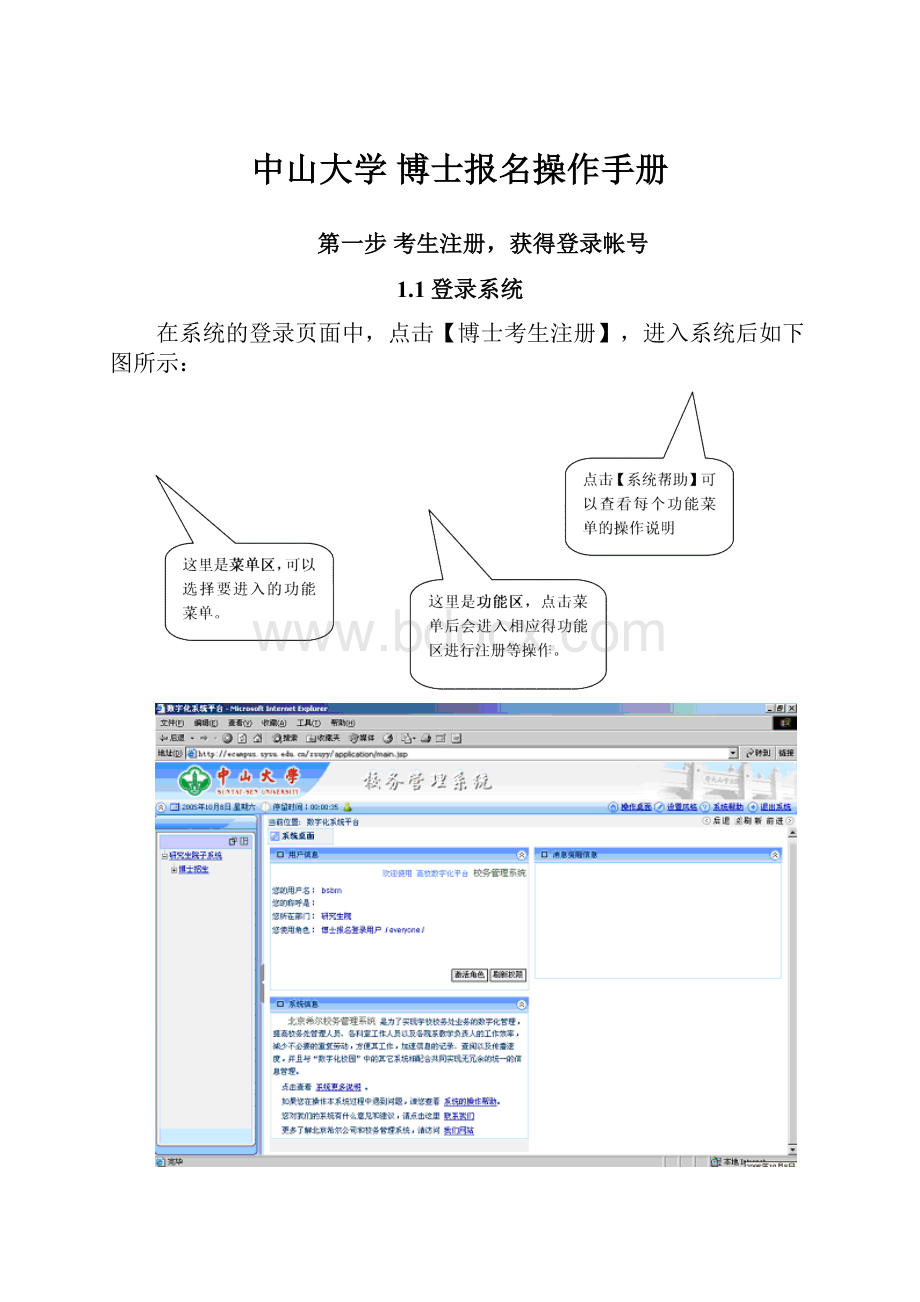
中山大学博士报名操作手册
第一步考生注册,获得登录帐号
1.1登录系统
在系统的登录页面中,点击【博士考生注册】,进入系统后如下图所示:
1.2考生注册
在菜单区点击【博士招生】旁边的
可以展开菜单,点击
可以收缩菜单。
博士考生注册使用的功能菜单有【报名资料下载】和【博士生报名】,以下是各功能菜单的使用介绍。
1.2.1报名资料下载
点击菜单【博士招生】—>【报名资料下载】进入,操作步骤如下:
1.2.2博士生报名
点击菜单【博士招生】—>【博士生报名】进入博士生报名页面,操作步骤如下:
在确认报名须知后,点击[如果您已经认真阅读且认可以上须知内容,请点击此按钮开始申请用户ID并填写报名信息],开始填写报名信息。
第二步考生登录,确认、提交报名信息
2.1考生登录
点击报名号,直接登录系统,或在系统登录页面中,点击【博士考生登录】,进入登录页面,输入注册获得的用户名和密码,成功登录后显示如下页面:
在菜单区点击【博士招生】旁边的
可以展开菜单,点击
可以收缩菜单。
此次博士考生网上报名使用的功能菜单有【进度查询】、【报名资料下载】、【查看报名信息】、【修改并提交报名信息】、【打印登记表】和【打印准考确认单】,下面详细介绍各功能菜单的使用方法。
2.2查询报名进度
点击菜单【博士招生】—>【进度查询】进入如图页面,您可以清晰地了解到报名时间安排及个人报名进度。
注意:
请考生严格遵守报名时间安排,在报名时间内提交报名信息。
只有最终提交了报名信息,报名才能生效!
如果逾期还未提交,您的报名信息将作废!
提交报名信息的操作说明请参见2.4.2修改并提交报名信息。
报名信息提交并交费完成后,“是否正式报考”会显示为“是”。
研究生院确认您的报考信息后,“是否准考”才会显示为“是”,到了规定的时间才可以打印准考证。
您可以通过查看此处的个人报名状态了解报名进度情况。
2.3下载报名资料
点击菜单【博士招生】—>【报名资料下载】进入,操作方法与考生注册时相同,请参考1.2.1报名资料下载。
2.4查看、修改、提交报名信息
2.4.1查看报名信息
点击菜单【博士招生】—>【查看报名信息】进入,系统显示考生填写的全部报名信息,如果您使用的计算机已经成功连接了打印机,点击页面下方的【打印】可以直接进行页面打印。
2.4.2修改并提交报名信息
点击菜单【博士招生】—>【修改并提交报名信息】进入,系统显示修改报名信息页面如下图。
考生提交个人报名信息前可以随时修改,点击【保存】保存修改结果。
但是,只有最终提交了报名信息,报名才能生效!
如果考生没有遵守报名时间安排,未在报名时间内提交,报名信息将作废!
确认报名信息无误后,请点击页面下方的【最终提交】按钮确认正式报名。
注意:
一旦确认提交,考生将不可以再修改报名信息。
2.5网上交费
请按照报名考试费缴纳办法的通知要求进行网上缴费。
缴费完成时,请不要手动关闭银行页面,稍等片刻,等银行页面自动关闭,这样,缴费信息才能自动返回到报名系统中。
2.6打印报名登记表
如果您已经最终提交了个人报名信息,点击菜单【博士招生】—>【打印报名登记表】进入,可以直接打印报名登记表。
如果您还没有提交报名信息,点“打印报名登记表“,将会出现如下提示页面:
点击“是“,会自动跳转至【修改并提交报名信息】,页面如下:
确定报名信息准确无误后点击“最终提交并打印”,页面如下:
4、部分用户可能会弹出如下提示信息,这与您使用的浏览器设置有关,请点击“是(Y)”按钮继续。
5、打印预览窗口如下图所示
7、请确认页面设置使用的纸张大小为“A4”,页眉和页脚为空,方向为“纵向”,页边距为“左15毫米、右15毫米、上20毫米、下20毫米”,如下图所示。
设置完毕后,点击“确定”按钮保存。
有关打印登记表的其他问题,请查阅“常见问题解答”
2.7打印准考证
如果研究生院已经准予您参加考试,在打印时间段内,您可以在线打印准考证。
打印准考证的时间安排请关注研究生院通知。
点击菜单【博士招生】—>【打印准考证】进入,请根据系统提示进行打印操作。
常见问题解答
为什么提示加载失败?
用户访问量过大可能会造成系统迟滞现象,请稍候再试。
为什么提示生成报名号失败?
造成此问题的原因有以下几种:
1、注册操作停顿时间过长,系统已自动断开连接
——为保证考生信息的安全性,系统默认每一屏的操作停留时间为20分钟,如果页面无操作的时间超过20分钟,系统会自动断开您与服务器的连接,此时看到的页面仅是您本机的IE临时文件,不能直接进行保存,请点击菜单中的【博士生报名】重新进行注册操作。
2、用户访问量过大造成迟滞
——请点击【返回上一步】回退至保存页面,重新进行保存操作。
博士考生无法登录系统?
造成此问题的原因有以下几种:
1、没有成功注册
——请在登录页面点击【博士考生注册】进行注册操作,然后再使用注册获得的用户名、密码登录
2、用户名或密码不正确
——请确认用户名、密码是否正确,注意密码区分大小写。
3、系统提示加载失败
——用户访问量过大造成迟滞,请稍候再试
4、若排除以上原因后仍不能登录,请与研究生院联系,确认报名信息是否存在
为什么无法打印?
出现此类问题,请首先确认您使用的计算机是否已经正确连接了打印机,有关连接打印机的方法请咨询打印机厂商。
如果您确认打印机安装、连接无误,请参考以下原因:
1、操作时段已过或尚未开始,请查看研究生院相应的通知。
2、考生状态未满足打印条件
●无法打印准考确认单——请确认您的报名进度状态是否如下:
“是否正式报考”=“是”并且“是否准考”=“是”。
如果以上两者不满足:
您当前还没有通过研究生院的准考确认,请耐心等待,如有疑问请咨询研究生院。
3、提示浏览器不支持打印预览窗口,页面如下:
请在浏览器上方的菜单栏中点击“工具”——“Internet选项”——“安全”——“自定义级别”,进行如下设置,点击“确定”保存IE设置,然后重新进行打印操作。
4、用户访问量过大可能会造成系统迟滞现象,请稍候再试。